- Szerző Abigail Brown [email protected].
- Public 2023-12-17 06:50.
- Utoljára módosítva 2025-01-24 12:12.
A hirdetések és az értékesítési szórólapok gyakori, asztali számítógépen közzétett dokumentumok. Akár ügyfelei, akár saját vállalkozása számára tervez hirdetéseket, néhány, az időben bevált tervezési stratégiával javíthatja ezeknek a hirdetéseknek a hatékonyságát.
Amikor az olvasók ránéznek a hirdetésére, mit látnak először? A kutatások szerint az olvasók általában a következőket nézik:
- Vizuális
- Felirat
- Címsor
- Másolás
- Aláírás (a hirdető neve, elérhetőségei)
Az egyik módszer annak biztosítására, hogy hirdetése elolvasásra kerüljön, ha az elemeket ebben a sorrendben, fentről lefelé rendezi. Ennek ellenére a hirdetésnek a legerősebb elemével is vezetnie kell. Néha a látvány másodlagos lehet a címsor mellett. Ebben az esetben dönthet úgy, hogy a főcímet helyezi előtérbe. Előfordulhat, hogy nem mindig szükséges a felirat, és gyakran érdemes további elemeket, például másodlagos illusztrációkat vagy egy kupondobozt beletenni.
Bár nem ez az egyetlen módja a hirdetés megtervezésének, ez egy könnyen megvalósítható, sikeres képlet sokféle termékhez vagy szolgáltatáshoz. Itt láthatja ennek a formátumnak az alapvető elrendezését és három változatát, amelyet Ogilvy-nek is neveznek David Ogilvy hirdetési szakértő után, aki ezt az elrendezési képletet használta néhány legsikeresebb hirdetéséhez.
Szoftver a hirdetéstervezéshez
A vizuális hirdetések a legtöbb asztali kiadói szoftverben megtervezhetők, beleértve az Adobe InDesign, QuarkXPress, Scribus vagy Serif PagePlus szoftvereket. A vektorrajzoló programok, például az Adobe Illustrator, szintén népszerűek egyoldalas elrendezéseknél, például hirdetéseknél.
Alapvető Ogilvy hirdetéselrendezés
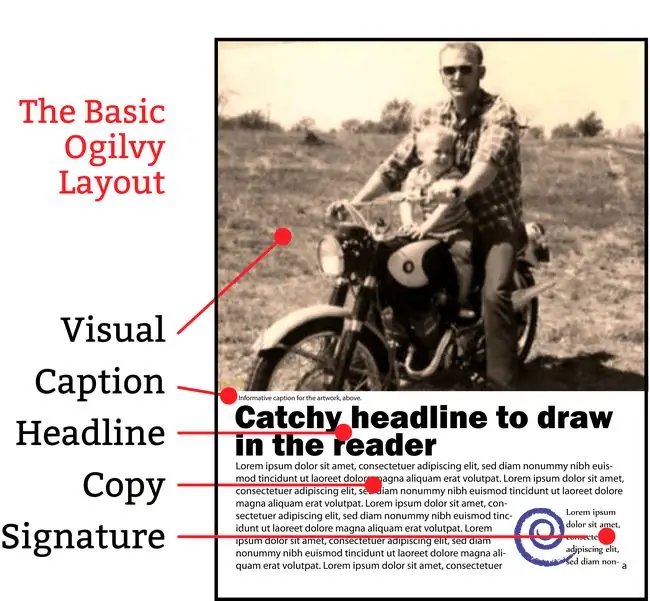
David Ogilvy reklámszakértő kidolgozott egy hirdetéselrendezési formulát néhány legsikeresebb hirdetéséhez, amelyek Ogilvy néven váltak ismertté. Az itt látható illusztráció az alapkialakítás, amely a klasszikus vizuális, címsor, felirat, másolat, aláírás formátumot követi. Ebből az alapvető hirdetéselrendezésből más változatok is származnak.
Próbálja meg módosítani a margókat, a betűtípusokat, a kezdőbetűket, a kezdeti sapka méretét, a látvány méretét, és helyezze el a másolatot oszlopokba a hirdetéselrendezés alapvető formátumának testreszabásához.
- Vizuális az oldal tetején. Ha fényképet használ, húzza ki az oldal szélére vagy a hirdetési területre a maximális hatás érdekében.
- A fényképekhez helyezzen el egy leíró feliratot alább.
- Tegye fel a következőre a címsort.
- Kövesse fő hirdetési példányát. Tekintsünk egy bevezető sapkát, amely segíti az olvasót a másolatban.
- Helyezze el elérhetőségeit (aláírás) a jobb alsó sarokban. Általában ez az utolsó hely, ahová az olvasó szeme egy hirdetés olvasása közben vonzódik.
Az Ogilvy hirdetéselrendezés kuponváltozata
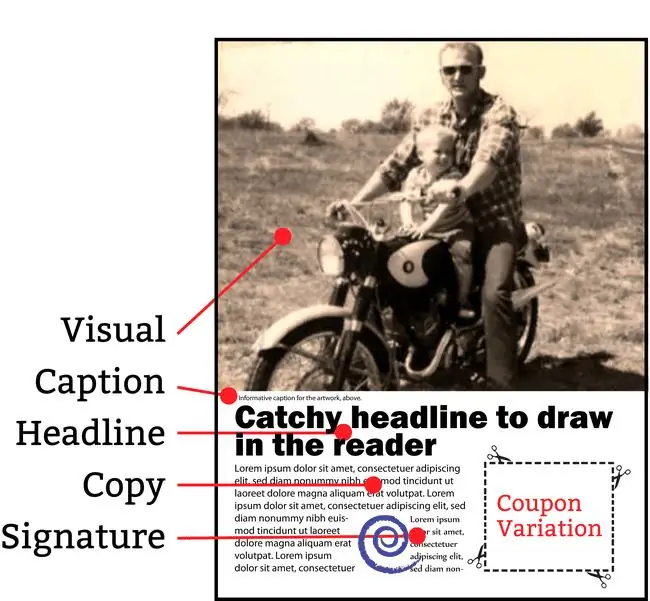
A kuponok felkeltik a figyelmet, és növelhetik a hirdetésére adott válaszokat. Még pusztán egy kupon megjelenése is ugyanazt a hatást eredményezheti, ha a hirdetés egy része körül az ismerős szaggatott vonalat használja. Az itt látható illusztráció az alapvető Ogilvy hirdetéselrendezés, de három oszlopos formátumú másolattal, amely egy kupont helyez el a külső sarokban.
További módosításokat hajthat végre ezen a hirdetéselrendezésen a margók, a betűtípusok, a kezdőbetűk, a kezdeti sapka méretének, a látvány méretének, valamint az oszlopelrendezés módosításával. Kísérletezzen különböző kuponstílusokkal.
- Vizuális az oldal tetején.
- Felirat a fotó alatt.
- Headline következő.
- Helyezze el a fő hirdetési másolatot egy háromoszlopos rács vagy valamilyen változat első két oszlopában. Helyezze el kapcsolatfelvételi adatait (signature) a középső oszlop alján.
- A harmadik oszlopba tegyen egy kupont vagy egy hamis kupont. Ha a kupont a hirdetés külső sarkába helyezi, akkor könnyebben kivághatja
Címsor Az Ogilvy hirdetéselrendezés első változata
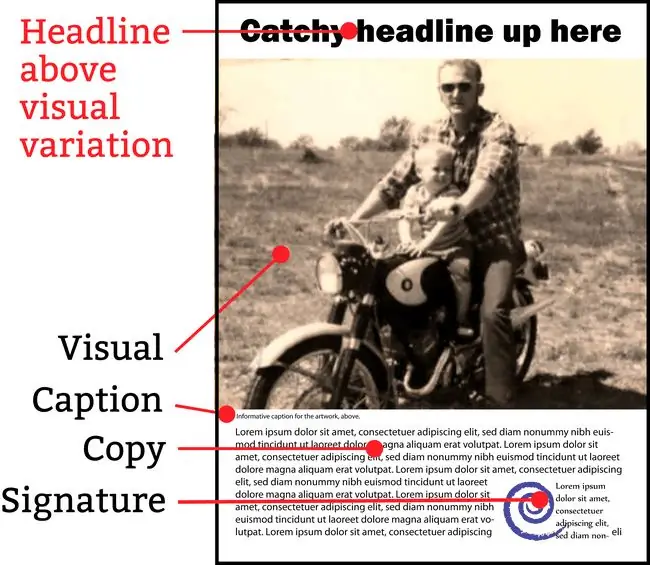
Néha a címsor nagyobb súllyal bír, mint a látvány. Az illusztráció itt az alapvető Ogilvy hirdetéselrendezést mutatja, de a címsor a látvány fölé került. Használja ezt a változatot, ha a címsor az üzenet fontosabb eleme.
További változatosság érdekében próbálja meg módosítani a margókat, a betűtípusokat, a kezdőbetűket, a kezdeti sapka méretét, a látvány méretét, és módosítsa az oszlopelrendezést ebben a hirdetéselrendezésben.
- Headline először. Ha a címsor nagyobb hatást kelt, vagy fontosabb, mint a fotó, tedd fel a tetejére, hogy először megragadd az olvasót. Adjon helyet a címsornak, vagy helyezze rá a fő műalkotásra.
- Vizuális következő.
- Felirat a fotó alatt. Bár nem mindig szükséges, ne hagyja figyelmen kívül ezt a helyet, hogy elmagyarázza a látványt, és egy újabb reklámüzenetet küldjön az olvasó elé.
- A fő hirdetésmásolat elhelyezése egy vagy két oszlopban. Vagy használjon három oszlopos elrendezést, és helyezzen el egy kupont a harmadik oszlopba.
- Helyezze el kapcsolatfelvételi adatait (aláírás) a második oszlop alján, a jobb alsó sarokban.
Címsor Az Ogilvy hirdetéselrendezés jobb vagy bal oldali változata
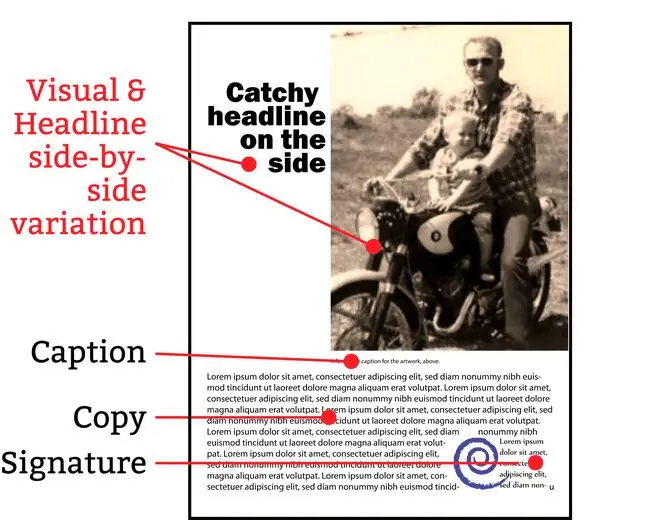
Itt az alapvető Ogilvy dizájn látható, de a címsor a látvány oldalára került. Lehet balra vagy jobbra (a sablonok a jobb oldali címsorhoz és a kéthasábos másoláshoz valók). Ez a hirdetéselrendezési formátum kiegyenlíti a látványt és a címsort, valamint több helyet biztosít a hosszabb címsoroknak vagy függőleges képeknek.
A hirdetéselrendezés megjelenésének további testreszabásához módosítsa a margókat, a betűtípusokat, a kezdőbetűket, a kezdeti sapka méretét, a látvány méretét, és módosítsa az oszlopelrendezést. Megpróbálhatja a kép margóját, de helyezze a címsort a kép fölé az egyik vagy a másik oldalra a háttérnek megfelelően (ne feledje a szöveg és a háttér közötti kontrasztot!).
- Visual először balra vagy jobbra. Ha a vizualitás függőlegesebb elrendezésre alkalmas, vagy ha ki szeretné egyenlíteni a látvány és a címsor fontosságát, próbálja meg ezt.
- Headline a képtől jobbra vagy balra. Ha a címsort több ilyen sorra bontja, valószínűleg el szeretné kerülni a túl hosszú címsorokat.
- Felirat a fotó alatt.
- A fő hirdetésmásolat elhelyezése két oszlopban. Használhat bevezető sapkát.
- Helyezze el kapcsolatfelvételi adatait (aláírás) a második oszlop alján, a jobb alsó sarokban.






